前回はRedmi Note 4用のスクリーンプロテクタを購入したことを紹介しました。
今回は私が使っているxiaomi.euのカスタムROMをアップデートしたいと思います。
今回使用しているRedmi Note 4 (64GBモデル・シルバー)は海外通販サイトEverBuying(閉鎖)から提供していただきました。
2019/03/02時点のRedmi Noteシリーズの最新機種は、Redmi Note 7となります。Redmi Note 7のGloval Versionは海外通販サイトGeekBuyingで239.99ドルで販売しています。
GeekBuyingでの注文方法については、下記ページを参照してみてください。

既に後継機種のRedmi Note 7が発売されているので、いま買うならRedmi Note 7がおすすめです。
xiaomi.euとは
xiaomi.euとは有志による非公式なXiaomi端末に関するフォーラムです。フォーラムでは英語でやり取りされるため、中国語が使えないユーザは公式情報よりxiaomi.euの情報を頼ることも多いようです。

xiaomi.euのカスタムROMは、このフォーラムに集う有志がMIUIをカスタマイズしたROMです。2016/12現在では、まともに動作している唯一のRedmi Note 4用のカスタムROMだと思います。
今回はxiaomi.euのすでに導入されている状態で、アップデートしたことを紹介します。
公式ROMからxiaomi.euのカスタムROMに変更するにはカスタムリカバリ(TWRP)の導入などの手順が必要です。この手順については下記を参照してください。

準備
準備はROMファイルをダウンロードしてRedmi Note 4の内蔵ストレージかmicroSDにコピーするだけです。
ROMファイルは下記のページからダウンロードできます。
「DOWNLOAD STABLE」というところがあるので、その下のリンクを選択します。
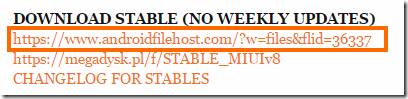
リンク先ではバージョン毎に分かれているので「MIUIv8.1」を選択します。

これでROMファイル一覧が出るので「MNNote4」を探します。

これでダウンロードページに行きますので「Begin Download」を選択して表示されたリンクからzipファイルがダウンロードできます。
私がダウンロードしたファイル名は「xiaomi.eu_multi_HMNote4_V8.1.3.0.MBFCNDI_v8-6.0.zip」でした。
このzipファイルはUSBケーブルで接続するなどしてRedmi Note 4に転送してください。
転送先は内蔵ストレージでもmicroSDでも構いません。
アップデート作業
アップデートはカスタムリカバリ(TWRP)で行えますが、今回はUpdaterアプリを使ってみようと思います。
まずは「Updater」のアイコンを選択するか、「Settings」→「About Phone」→「System updates」を選択すると、Updaterアプリが起動します。
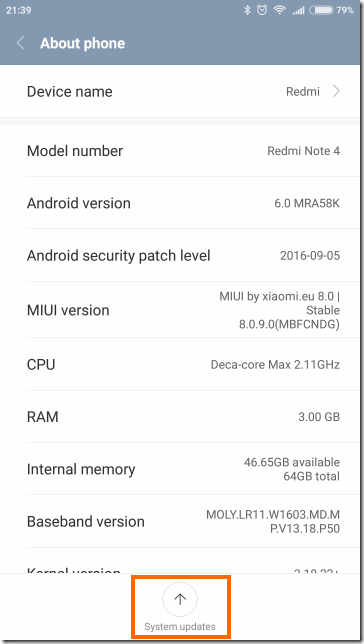
Updaterアプリが起動したら右上のメニューアイコンを選択します。
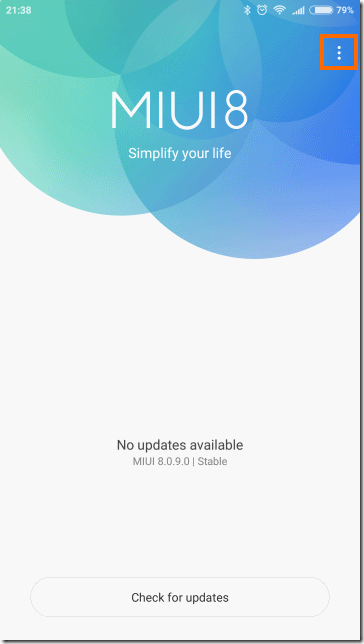
ここで「Check for updates」を選択すると、自動的にアップデート(OTA)できそうですが、私の場合は「No updates available」となりアップデートできませんでした。
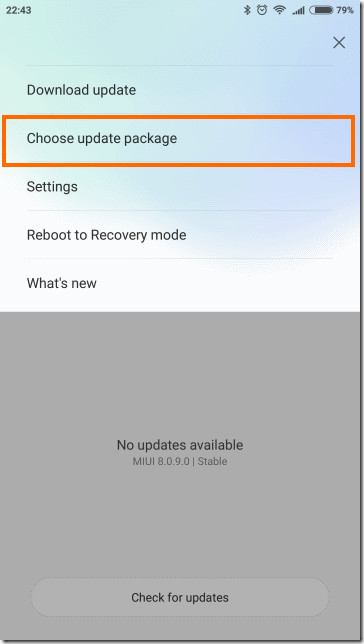
ここでExplorerにストレージへのアクセスを許可することを求められる場合があるので、その場合は許可をします。
私の場合はアクセス許可をしようとしても「許可」のタッチに反応しませんでした。
その場合は「Settings」→「Permissions]→「Permissions」→「Storage」と進み、「Explorer」を許可してからUpdaterアプリを起動しなおしてください。
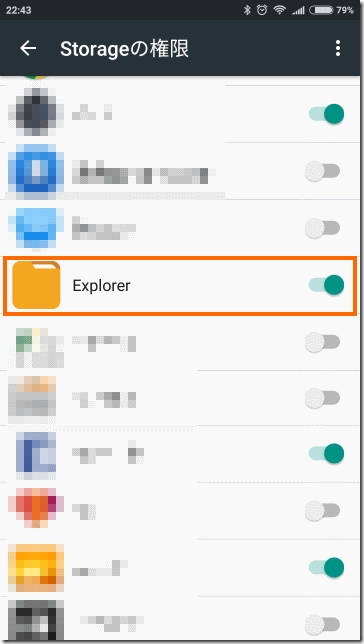
これでファイル選択画面になるので、先ほどRedmi Note 4にコピーしたzipファイルを選択して画面下の「OK」を選択します。
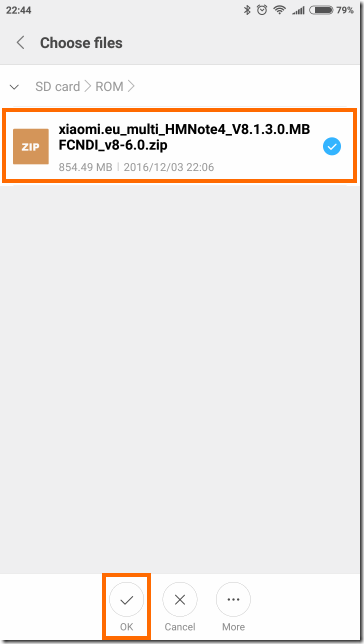
これでRedmi Note 4は再起動して自動的にリカバリモード(TWRP)に移行します。そして自動的にROMの更新を開始します。
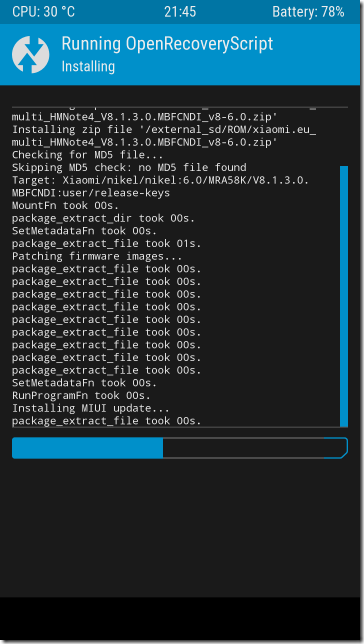
そのまま放置しておくとROMの更新が完了し、再起動して新しいROMで起動します。
新しいROMの起動には、2・3分かかりますので待ちましょう。
これでROMアップデート作業は完了です。
アップデート後の状態
「Settings」→「About phone」を選択すると下記のように、MIUI versionが「8.1.3.0」になっていることが分かります。
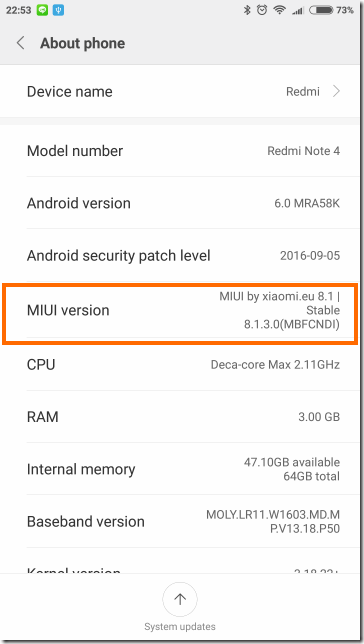
そしてこれまで感じていた不具合2点が解消されていることを確認しました。
- テーブルなどに置いた状態で、「戻るボタン(右側のボタン)」のタッチにちゃんと反応するようになった
- アクセスの許可を求める画面で、「許可」「許可しない」のタッチにちゃんと反応するようになった
両方とも使っていて不便に感じていたところだったので、ROMをアップデートして正解でした。
既に後継機種のRedmi Note 7が発売されているので、いま買うならRedmi Note 7がおすすめです。
まとめ
今回はRedmi Note 4のカスタムROM(xiaomi.eu)をアップデートしたことを紹介しました。
アップデートでこれまで感じていた不具合も修正されておりますし、アップデートしておいたほうがよさそうです。
次回はこれまた個人輸入したUSB電源チェッカーのお話です。










コメント